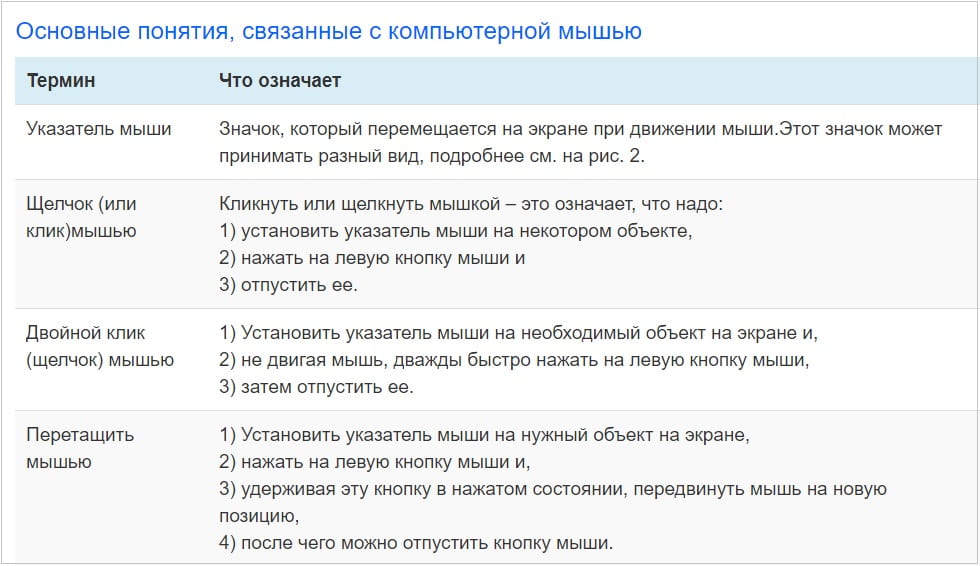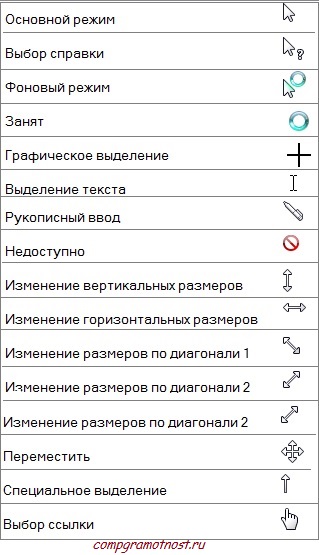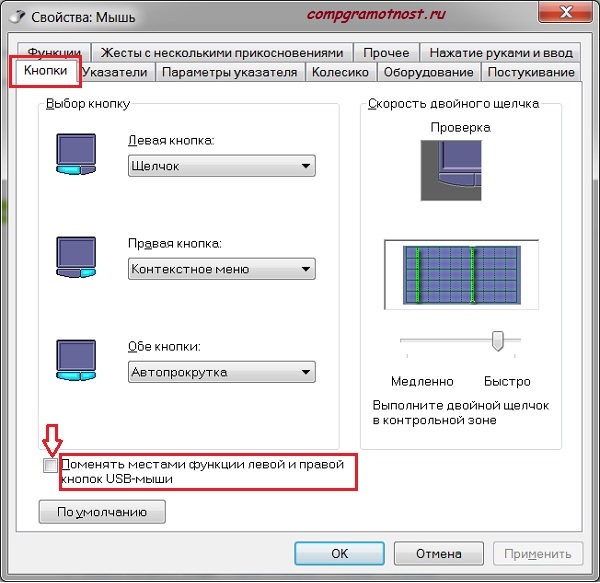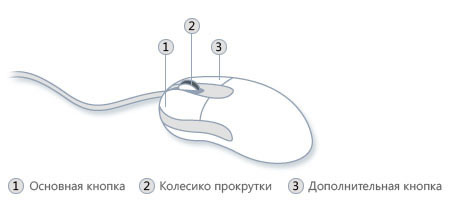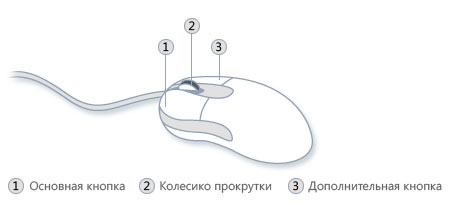если щелкнуть правой кнопкой мыши на объекте то
Компьютерная грамотность с Надеждой
Заполняем пробелы — расширяем горизонты!
Работа с компьютерной мышью
Компьютерная мышь – это манипулятор, который позволяет указывать на различные объекты на экране компьютера и проводить с ними необходимые действия.
Когда перемещают мышь по столу или по иной поверхности, то на экране компьютера одновременно происходит перемещение указателя (курсора) мыши.
Рис. 1. Компьютерная мышь
Чтобы выполнить какое-нибудь действие, например, запустить программу, на которой установлен указатель мыши, пользователь нажимает ту или иную кнопку мыши.
У простых, обычных мышек есть две кнопки (левая и правая, как показано на рис. 1) и колесико. У некоторых экзотических мышей более 40 кнопок и не одно колесико, а два.
Основные понятия, связанные с компьютерной мышью
(Кликните для увеличения таблицы)
Разные формы указателя мыши
Рис. 2 Разные формы указателей мыши. Зависят от действий, которые применяются пользователем по отношению к разным объектам
Например, указатель «Изменение вертикальных размеров» означает, что когда он имеет такой вид, как в таблице на рис. 2, можно менять размеры, удерживая левую кнопку мыши в нажатом состоянии.
О левой и правой кнопках мыши
Левая кнопка мыши – основная. Она используется:
Правая кнопка мыши – вспомогательная.
Если навести указатель мыши на какой-либо объект и щелкнуть правой кнопкой мыши, тогда на экран, как правило, выводится контекстное меню – список действий, которые можно выполнить с выбранным объектом.
Для разных объектов будет разным контекстное меню. Поэтому оно и называется контекстным, что его содержание зависит от конкретного объекта.
Если Вы левша, и Вам удобнее пользоваться правой рукой, управляя мышкой, то в настройках мыши («Пуск» — «Панель управления» — «Мышь») можно поменять назначения левой и правой кнопок мыши. Для этого достаточно в окне «Мышь», вкладка «Кнопки» поставить галочку напротив опции «Поменять местами функции левой и правой кнопок USB-мыши» (рис. 3).
Рис. 3 Как можно поменять кнопки мыши
Этот режим смены назначений левой и правой кнопок мыши, как временный, можно порекомендовать и тем пользователям ПК, у которых по какой-либо причине отказала (сломалась) левая кнопка мыши. До момента ремонта или замены мыши можно тогда пользоваться правой кнопкой, как левой.
Основные моменты для тех, кто только начал пользоваться мышкой
1) У компьютера нет глаз и рук. Поэтому компьютеру нужно указывать, с чем именно Вы собираетесь работать. Не забывайте выделить нужный объект.
Если объект предварительно не выделен, то бесполезно нажимать, например, на горячие клавиши Ctrl+C, чтобы скопировать. Если ничего не выделено, то что компьютеру копировать?!
2) Перемещая мышь, нельзя отрывать ее от стола (или иной поверхности).
3) Если указатель мыши исчез с экрана (или экран погас), нужно просто подвигать мышкой и указатель мыши тут же появится на экране.
4) Щелчок (клик) левой кнопкой мыши выполняется очень часто, поэтому обычно везде пишут просто «щелчок (клик) кнопкой мыши» без прилагательного «левой».
Такое явление называется «по умолчанию». Это означает, что если настройки мыши не менять, то в выражении «кликните мышкой» всегда имеется в виду клик левой кнопкой мыши.
Правую кнопку мыши указывают явно, то есть, пишут «клик (щелчок) правой кнопкой мыши».
5) У начинающих пользователей с двойным кликом бывают затруднения. Надо выполнять его быстро, уверенно, без паузы между первым и вторым щелчком мыши. При этом нельзя дергать мышкой.
Иначе операционная система Windows воспринимает такие действия как два отдельных клика (щелчка) мышкой, а не как двойной клик (щелчок) мышкой.
Об использовании колесика
Колесико расположено между левой и правой кнопками мыши. Обычно колесико используется для вертикальной прокрутки, например, для перемещения текста при чтении.
В некоторых программах колесико позволяет менять масштаб просмотра на экране. Это удобно. Нажмите клавишу Ctrl и, не отпуская ее, подвигайте колесико мыши. При этом, двигая колесико вперед, масштаб просмотра будет увеличиваться. Двигая колесико назад, при нажатой клавише Ctrl масштаб будет уменьшаться.
Также на колесико можно нажимать, как на третью кнопку мыши. В браузерах и некоторых других программах это позволяет перемещать изображение вверх, вниз, вправо или влево простым движением мыши в указанном направлении. Также в некоторых приложениях клик по этой третьей кнопке мыши можно программировать на выполнение каких-либо действий.
В компьютерах MAC колесико надо вращать в противоположную сторону, чем на привычных компьютерах PC. С чем это связано, не знаю, возможно, производители компьютеров и программного обеспечения патентуют свои разработки.
Как облегчить освоение мышки начинающему пользователю?
Чтобы научиться работать с мышкой, можно поиграть в игру, например, попробовать разложить пасьянс «Косынку».
Когда изобрели компьютерную мышь?
Первая компьютерная мышь
Днем рождения мышки считается 9 декабря 1968 года. В этот день в городе Сан-Франциско состоялась Единая осенняя компьютерная конференция, на которой свое изобретение — мышку представил американский исследователь Дуглас Энгельбарт. Предложенное им устройство состояло из деревянного корпуса с двумя металлическими колёсами и кнопкой. Из задней части коробочки выходил шнур, поэтому его прозвали «мышью».
Довольно теории, переходим к практике.
Упражнения по компьютерной грамотности
1) Выделите какой-либо объект на рабочем столе.
Подсказка. Наведите указатель мыши на значок Корзины. Щелкните (кликните) по нему один раз левой кнопкой мыши. Что происходит?
Правильный ответ – просто значок Корзины затемнился, и все.
2) Выделите значок Корзины. Теперь снимите выделение значка (отмените выделение).
Как снять выделение значка? Для этого нужно кликнуть (щелкнуть) левой кнопкой мыши на пустом месте Рабочего стола.
3) Переместите значок Корзины на Рабочем столе.
Щелкните левой кнопкой мыши по Корзине. Не отпуская кнопку, медленно подвигайте значок Корзины влево-вправо, вверх-вниз. Отпустите кнопку мыши там, где сочтете нужным. Значок Корзины с Вашей помощью переместился на новое место.
4) Запустите какую-нибудь программу на Рабочем столе.
Подсказка. Сделайте двойной щелчок (клик) левой кнопкой мыши по программе, точнее, по значку программы.
Если не получается, можно один раз кликнуть по программе правой кнопкой мыши. Появится контекстное меню, в котором следует кликнуть по опции «Открыть».
По компьютерной грамотности можно еще прочитать:
Нашли ошибку? Выделите фрагмент текста и нажмите Ctrl+Enter.
Отработка приемов управления с помощью мыши
1. Зависание. Слева на Панели задач имеется кнопка Пуск. Это элемент управления Windows, называемый командной кнопкой.. Наведите на нее указатель мыши и задержите на некоторое время появится всплывающая подсказка: Начните работу с нажатия этой кнопки.
Справа на Панели задач расположена панель индикации. На этой панели, в частности, расположен индикатор системных часов. Наведите на него указатель мыши и задержите на некоторое время, появится всплывающая подсказка с показаниями системного календаря.
2. Щелчок. Наведите указатель мыши на кнопку Пуск и щелкните левой кнопкой —над ней откроется Главное меню Windows. Меню — это один из элементов управления, представляющий собой список возможных команд. Команды, представленные в меню, выполняются щелчком на соответствующем пункте. Все команды, связанные с элементами управления, выполняются одним обычным щелчком.
Однако у щелчка есть и другое назначение. Его применяют также для выделения объектов. Разыщите на Рабочем столе значок Мой компьютер и щелкните на нем. Значок и подпись под ним изменят цвет. Это произошло выделение объекта. Объекты выделяют, чтобы подготовить их к дальнейшим операциям.
Щелкните на другом объекте, например на значке Корзина. Выделение значка Мой компьютер снимется, а вместо него выделится значок Корзина. Если нужно снять выделение со всех объектов, для этого достаточно щелкнуть на свободном от объектов месте Рабочего стола.
3. Двойной щелчок. Двойной щелчок применяют для использования объектов. Например, двойной щелчок на значке, связанном с приложением, приводит к запуску этого приложения, а двойной щелчок на значке документа приводит к открытию данного документа в том приложении, в котором он был создан. При этом происходит одновременно и запуск этого приложения. Относительно документа оно считается родительским.
В системе Windows XP с одним и тем же объектом можно выполнить много разных действий. Например, файл с музыкальной записью можно воспроизвести (причем в разных приложениях), его можно отредактировать, можно скопировать на другой носитель или удалить. Сколько бы действий ни было возможно с объектом, всегда существует одно основное действие. Оно и выполняется двойным щелчком.
Выполните двойной щелчок на значке Мой компьютер, и на экране откроется одноименное окно Мой компьютер, в котором можно увидеть значки дисков, подключенных к компьютеру, значок Панели управления и другие значки.
Если нужно закрыть окно, надо щелкнуть один раз на закрывающей кнопке, которая находится в правом верхнем углу окна. Закрывающая кнопка — это элемент управления, и для работы с ним достаточно одного щелчка.
4. Щелчок правой кнопкой. Щелкните правой кнопкой на значке Мой компьютер, и рядом с ним откроется элемент управления, который называется контекстным меню. У каждого объекта Windows свое контекстное меню. Состав его пунктов зависит от свойств объекта, на котором произошел щелчок. Для примера сравните содержание контекстного меню объектов Мой компьютер и Корзина, обращая внимание на их различия.
Доступ к контекстному меню — основное назначение щелчка правой кнопкой. В работе с объектами Windows (особенно с незнакомыми) щелчок правой кнопкой используется очень часто. Контекстное меню чрезвычайно важно для работы с объектами операционной системы. Выше мы говорили, что двойной щелчок позволяет выполнить только то действие над объектом, которое считается основным. В противоположность этому в контекстном меню приведены все действия, которые можно выполнить над данным объектом. Более того, во всех контекстных меню любых объектов имеется пункт Свойства. Он позволяет просматривать и изменять свойства объектов, то есть выполнять настройки программ, устройств и самой операционной системы.
5. Перетаскивание. Перетаскивание — очень мощный прием для работы с объектами операционной системы. Наведите указатель мыши на значок Мой компьютер. Нажмите левую кнопку и, не отпуская ее, переместите указатель — значок Мой компьютер переместится по поверхности Рабочего стола вместе с ним.
Откройте окно Мой компьютер. Окно можно перетаскивать с одного места на другое, если «подцепить» его указателем мыши за строку заголовка. Так прием перетаскивания используют для оформления рабочей среды.
6. Протягивание. Откройте окно Мой компьютер. Наведите указатель мыши на одну из рамок окна и дождитесь, когда он изменит форму, превратившись в двунаправленную стрелку. После этого нажмите левую кнопку и переместите мышь. Окно изменит размер. Если навести указатель мыши на правый нижний угол окна и выполнить протягивание, то произойдет изменение размера сразу по двум координатам (по вертикали и горизонтали).
Изменение формы объектов Windows — полезное, но не единственное использование протягивания. Нередко этот прием используют для группового выделения объектов. Наведите указатель мыши на поверхность Рабочего стола, нажмите кнопку мыши и протяните мышь вправо – вниз — за указателем потянется прямоугольный контур выделения. Все объекты, которые окажутся внутри этого контура, будут выделены одновременно.
Изучение приемов работы с объектами
Предупреждение: при работе с программой Проводник нельзя открыть, перемещать, копировать и удалять чужие папки и файлы. Разрешается работа только со собственно созданными папками и файлами.
Работа с файловой структурой в программе Проводник
Предупреждение: при работе с программой Проводник нельзя открыть, перемещать, копировать и удалять чужие папки и файлы. Разрешается работа только со собственно созданными папками и файлами.
Настройка свойств мыши
Настройка оформления Рабочего стола, работа с Проводником, поисковой системой Windows XP и Корзиной
9. Когда объект Японский мотив будет найден, на панели результатов поиска будет показано его местоположение — папка \Windows.
Автоматический запуск приложений
10. Любым способом откройте окно папки \Автозагрузка и удалите ярлык Калькулятор.
Редактирование свойств типов файлов
Применение справочной системы при решении проблемных вопросов
Операционная система Windows ХР обеспечивает возможность безопасной работы на одном компьютере нескольких пользователей. О том, как выполняется регистрация пользователя, его подключение, защита конфиденциальной информации и смена пользователей, можно узнать с помощью справочной системы Windows ХР.
Программа Проигрыватель Windows Media также допускает использование схем оформления («обложек»), позволяющих полностью изменить внешний вид окна программы.
Программа Проигрыватель Windows Media также допускает использование схем оформления («обложек»), позволяющих полностью изменить внешний вид окна программы.
Как правильно и безопасно использовать компьютерную мышь
Также, как с помощью рук мы взаимодействуем с объектами материального мира, с помощью мыши можно взаимодействовать с объектами на экране компьютера. Можно перемещать, открывать, изменять, выбрасывать и выполнять другие действия, лишь приводя указатель и щелкая кнопками мыши.
Основные части компьютерной мыши
Обычно компьютерная мышь имеет две кнопки: основную кнопку (обычно левую) и вспомогательную кнопку (обычно правую). Основную кнопку вы будете использовать чаще других.
Также большинство мышей имеют колесо между кнопками, что облегчает прокрутку документов и веб-страниц. На некоторых мышах на колесико можно нажимать, как на третью кнопку. Мыши с расширенной функциональностью могут иметь дополнительные кнопки с другими функциями.
Как держать и перемещать компьютерную мышь
Разместите мышь возле клавиатуры на чистой, ровной поверхности, например, на коврике для мыши. Держа мышь, не напрягайте руку. Указательный палец должен лежать на основной кнопке, а большой палец – сбоку.
Чтобы переместить мышь, медленно потяните ее в любом направлении. Не крутите мышью – она должна быть нацелена проводом от вас. При перемещении мыши, указатель (см. рисунок) на экране движется в том же направлении. Если стол или коврик для мыши закончился и дальше двинуть мышь нельзя, поднимите ее и переместите ближе к себе.
Держите мышь без усилий, чтобы запястье оставалось прямым
Указание, щелчок и перетаскивание объектов с помощью мыши
Указание на объект на экране означает, что мышь перемещается таким образом, чтобы указатель касался объекта. Если навести указатель мыши на тот или иной объект, часто появляется маленькое окно с описанием объекта.
Например, если навести курсор на «Корзина» на рабочем столе появится прямоугольник с такой надписью: «Содержит файлы и папки, которые были удалены».
Указатель может меняться в зависимости от того, на что он приведен. Например, если навести курсор на ссылку в браузере, указатель изменит форму со стрелки 

Большинство действий с мышью совмещают наведении указателя с нажатием одной из кнопок мыши. Есть четыре основных способа использования кнопок мыши: щелчок, двойной щелчок, щелчок правой кнопкой мыши и перетаскивания.
Щелчок (нажатие кнопки)
Чтобы щелкнуть объект, поместите на него указатель на экране, нажмите и отпустите основную кнопку (обычно левую). Щелчок чаще используется для выбора (выделения) объекта или открытия меню. Это иногда называется одиночным щелчком или нажатием кнопки мыши.
Двойной щелчок
Чтобы щелкнуть объект дважды, наведите на него курсор на экране и два раза быстро щелкните. Если интервал между двумя щелчками слишком длинный, система может интерпретировать их как два отдельных щелчка, а не как двойное.
Двойной щелчок часто используется для открытия объектов на рабочем столе. Например, можно открыть приложение или папку, дважды щелкнув мышью ее значок на рабочем столе.
Выполните следующие действия:
Щелчок правой кнопкой
Чтобы щелкнуть объект правой кнопкой, наведите на него курсор на экране, нажмите и отпустите вспомогательную кнопку (обычно правую).
Щелкнув объект правой кнопкой, обычно можно отобразить список действий, которые можно над ним выполнить. Например, если щелкнуть правой кнопкой мыши значок «Корзина» на рабочем столе, появится меню, которое позволит открыть корзину, очистить, удалить или просмотреть его свойства. Если вы не уверены, что делать с неким объектом, щелкните правой кнопкой.
Перетягивание элементов интерфейса
Объекты можно перемещать по экрану с помощью перетаскивания. Чтобы перетащить объект, наведите указатель мыши на объект, нажмите и удерживайте основную кнопку, переместите объект в нужное место, после чего отпустите основную кнопку.
Перетаскивание часто используется для перемещения файлов и папок в другое место, а также для перемещения окон и пиктограмм на экране.
Использование колесика прокрутки мыши
Если у мыши есть колесо прокрутки, его можно использовать для прокрутки документа или веб-страницы. Для прокрутки вниз поверните колесо назад (к себе). Для прокрутки вверх поверните колесо вперед (от себя).
Настройка компьютерной мыши
Можно настроить мышь в соответствии с предпочтениями. Например, можно изменить скорость перемещения указателя мыши по экрану или вид указателя.
Если вы лучше владеете левой рукой, можно сделать так, чтобы основной кнопкой мыши была правая. Дополнительные сведения см. Изменение параметров мыши.
Безопасное использование компьютерной мыши
Правильное удержание и перемещение мыши может предотвратить боли или повреждением запястья и руки, особенно при длительном использовании компьютера.
Вот несколько советов, которые помогут предотвратить проблемы:
Дополнительные сведения о других составных частях компьютера, см. Что такое персональный компьютер.
Контекстное меню и щелчок правой кнопкой мыши
Щелчок правой кнопкой мыши на объекте имеет исключительно большое значение, которое — начинающие пользователи персональных компьютеров и ноутбуков часто недооценивают — как правило в силу «незнания».
В предыдущих статьях мы говорили о том, что все объекты Windows имеют уникальные наборы различимых свойств — правая кнопка мыши позволяет до этих свойств добраться. При щелчке правой кнопки на любом объекте открывается специальное меню, которому за особую важность дали персональное имя — контекстное меню.
С контекстным меню связаны несколько нехитрых правил:
1. Среди пунктов контекстного меню обязательно присутствуют команды, которые можно выполнить над данным объектом: Открыть, Переместить, Переименовать, Удалить, Установить (если речь идет об устройстве) и т. п. То есть по контекстному меню можно догадаться о возможных действиях.
2. Одна из команд, а именно — команда — Развернуть (на рисунке выше) — это действие: называется заданным по умолчанию. Именно его и выполняет двойной щелчок, если два раза щелкнуть на Локальный диск (С:), который мы рассмотрели в этой статье: ссылка.
Важно: Имея дело с незнакомым значком (объектом) не спешите щелкать на нем дважды, а откройте контекстное меню и посмотрите, какие вообще действия с этим объектом возможны. После этого действия, убедившись в безопасности маневра ;), приступайте к действиям.
3. У разных объектов разные свойства, и потому они могут иметь разные контекстные меню. Для примера откройте контекстное меню значка Мой компьютер (через — Пуск) и убедитесь, что в нем нет пункта Удалить.
Это понятно, поскольку Мой компьютер — основной объект всей компьютерной системы, и если его удалить, то с чем же тогда работать?
4. В контекстном меню любого объекта обязательно присутствует пункт Свойства. Это команда, которая открывает диалоговое окно свойств объекта. В нем можно многое узнать о том объекте, с которым вы имеете дело, будь то программа, документ или устройство. Пункт Свойства — всегда последний пункт в контекстном меню.
Для примера откройте контекстное меню значка Мой компьютер и выберите в нем пункт Свойства. Откроется диалоговое окно Свойства: Система, в которой можно узнать номер версии операционной системы Windows, марку процессора и объем оперативной памяти компьютера и т. п.
С помощью этого окна можно получить еще множество разных сведений и выполнить много полезных настроек, но пока эти вопросы мы отложим, но обязательно будем обсуждать в следующих статьях, чтобы не пропустить подписывайтесь на обновления, комментируйте статьи и получайте: призы.
P. S. Чуть не забыл :). Чтобы закрыть контекстное меню, надо щелкнуть левой кнопкой мыши на свободном от значков месте.
События мыши
Основной способ реагирования на ввод с помощью мыши заключается в обработке событий мыши. В следующей таблице показаны события мыши и описание их возникновения.
| Событие мыши | Описание |
|---|---|
| Click | Это событие возникает при отпускании кнопки мыши, как правило, перед событием MouseUp. Обработчик этого события принимает аргумент типа EventArgs. Обрабатывать это событие следует в случае, если нужно только определить, когда происходит щелчок. |
| MouseClick | Это событие возникает, когда пользователь щелкает элемент управления. Обработчик этого события принимает аргумент типа MouseEventArgs. Обрабатывать это событие следует в случае, когда необходимо получить сведения о мыши при щелчке. |
| DoubleClick | Это событие происходит при двойном щелчке элемента управления. Обработчик этого события принимает аргумент типа EventArgs. Обрабатывать это событие следует в случае, если нужно только определить, когда происходит двойной щелчок. |
| MouseDoubleClick | Это событие возникает, когда пользователь дважды щелкает мышью. Обработчик этого события принимает аргумент типа MouseEventArgs. Обрабатывать это событие следует в случае, когда необходимо получить сведения о мыши при двойном щелчке. |
| MouseDown | Это событие происходит при нажатии пользователем кнопки мыши, когда указатель мыши находится на элементе управления. Обработчик этого события принимает аргумент типа MouseEventArgs. |
| MouseEnter | Это событие возникает, когда указатель мыши перемещается на границу или клиентскую область элемента управления в зависимости от типа элемента управления. Обработчик этого события принимает аргумент типа EventArgs. |
| MouseHover | Это событие возникает при остановке и помещении указателя мыши на элемент управления. Обработчик этого события принимает аргумент типа EventArgs. |
| MouseLeave | Это событие возникает, когда указатель мыши покидает границу или клиентскую область элемента управления в зависимости от типа элемента управления. Обработчик этого события принимает аргумент типа EventArgs. |
| MouseMove | Это событие возникает при перемещении указателя мыши на элемент управления. Обработчик этого события принимает аргумент типа MouseEventArgs. |
| MouseUp | Это событие возникает, когда указатель мыши находится на элементе управления и пользователь отпускает кнопку мыши. Обработчик этого события принимает аргумент типа MouseEventArgs. |
| MouseWheel | Это событие возникает, когда пользователь вращает колесико мыши, когда фокус находится на элементе управления. Обработчик этого события принимает аргумент типа MouseEventArgs. Для определения того, насколько прокручено колесико мыши, можно использовать свойство Delta элемента MouseEventArgs. |
Сведения о мыши
Объект MouseEventArgs отправляется обработчикам событий мыши, связанных с нажатием кнопки мыши и отслеживанием ее движений. Объект MouseEventArgs предоставляет сведения о текущем состоянии мыши, включая положение указателя мыши в клиентских координатах, какие кнопки мыши нажаты и произошла ли прокрутка колесика мыши. Некоторые события мыши, например те, которые возникают, когда указатель мыши пересек границы элемента управления, отправляют обработчику событий объект EventArgs без подробных сведений.
Если нужно знать текущее состояние кнопок мыши или положение ее указателя, но при этом избежать обработки события мыши, можно также использовать свойства MouseButtons и MousePosition класса Control. Свойство MouseButtons возвращает сведения о том, какие кнопки мыши в настоящее время нажаты. Свойство MousePosition возвращает экранные координаты указателя мыши, которые эквивалентны значению, возвращаемому методом Position.
Преобразование между экранными и клиентскими координатами
Так как некоторые сведения о положении мыши представлены в клиентских координатах, а другие — в экранных, может потребоваться преобразовать точку из одной системы координат в другую. Это легко сделать с помощью методов PointToClient и PointToScreen, доступных в классе Control.
Стандартное поведение события щелчка
Если требуется обрабатывать события щелчка мыши в определенном порядке, необходимо знать порядок, в котором вызываются события щелчка в элементах управления Windows Forms. Когда любая поддерживаемая кнопка мыши нажимается и отпускается, все элементы управления Windows Forms, кроме отмеченных в списке ниже, вызывают события щелчка в одном и том же порядке. Ниже приведен порядок событий, вызываемых одинарным щелчком мыши.
Ниже приведен порядок событий, вызываемых двойным щелчком мыши.
Особые элементы управления
Поведение перечисленных ниже элементов управления при щелчке мыши не соответствует стандартному.
Если пользователь щелкает поле редактирования, кнопку или элемент в списке, то для элемента управления ComboBox возникают описанные ниже события.
Если пользователь щелкает любое место внутри этих элементов управления, то возникают описанные ниже события.
Указанные ниже события возникают только в том случае, если пользователь щелкает элементы в ListView. Если пользователь щелкает мышью в любом другом месте элемента управления, то события не вызываются. В дополнение к событиям, описанным ниже, существуют события BeforeLabelEdit и AfterLabelEdit, которые могут представлять интерес, если нужно выполнять проверку с помощью элемента управления ListView.
Указанные ниже события возникают только в том случае, если пользователь щелкает сами элементы или справа от них в элементе управления TreeView. Если пользователь щелкает мышью в любом другом месте элемента управления, то события не вызываются. В дополнение к событиям, описанным ниже, существуют события BeforeCheck, BeforeSelect, BeforeLabelEdit, AfterSelect, AfterCheck и AfterLabelEdit, которые могут представлять интерес, если нужно выполнять проверку с помощью элемента управления TreeView.
Поведение отрисовки для переключателей
Переключатели, такие как элементы управления, производные от класса ButtonBase, имеют описанное ниже нестандартное поведение отрисовки в сочетании с событиями щелчка.
Пользователь нажимает кнопку мыши.
Элемент управления отрисовывается в состоянии «нажато».
Пользователь отпускает кнопку мыши.
Элемент управления отрисовывается в состоянии «отпущено».
Если пользователь перемещает указатель за границы переключателя при нажатой кнопке мыши (например, перемещает указатель мыши за границы элемента управления Button, когда он нажат), переключатель будет отрисовываться в состоянии «отпущено» и происходит только событие MouseUp. События Click и MouseClick в этой ситуации не наступают.